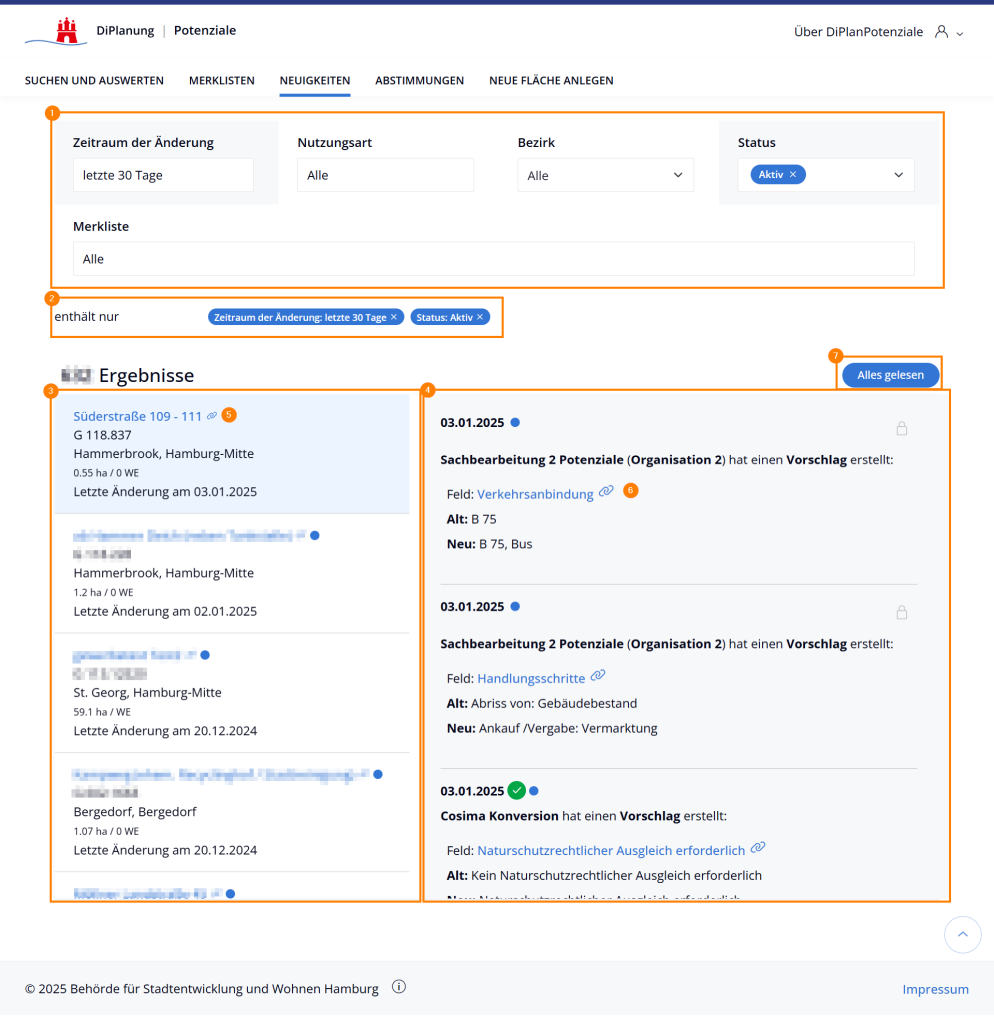Neuigkeiten: Unterschied zwischen den Versionen
(Die Seite wurde neu angelegt: „Hier werden zukünftig mehr Informationen zu dem Bereich Neuigkeiten zu finden sein.“) |
(Aktualisierung der Seite) |
||
| Zeile 1: | Zeile 1: | ||
| − | + | === Überblick === | |
| + | Auf der Seite "Neuigkeiten" finden Sie einen Überblick über alle zuletzt an den Potenzialflächen getätigten Änderungen, Änderungsvorschläge und Kommentare. | ||
| + | |||
| + | Die '''blauen Punkte''' hinter den Namen von Flächen kennzeichnen hierbei, dass an einer Fläche eine Änderung, ein Änderungsvorschlag oder ein Kommentar existiert, den Sie noch nicht gesehen haben. Die blauen Punkte werden auch auf anderen Seiten wie "Suchen und Auswerten" und "Merklisten" dargestellt. Auf der Detailseite einer Fläche werden die konkreten Datenfelder mit den Neuigkeiten mit einem blauen Punkt markiert. | ||
| + | |||
| + | Sobald Sie die Detailseite der Fläche und den konkreten Eintrag aufgerufen haben, wird der blaue Punkt entfernt. | ||
| + | [[Datei:Neuigkeiten Überblick.png|alternativtext=Überblick über die Seite Neuigkeiten|ohne|mini|1016x1016px|Überblick über die Seite Neuigkeiten]] | ||
| + | |||
| + | === Filter === | ||
| + | Sie können die angezeigten Flächen mithilfe der Filter im Kopfbereich der Seite '''(1)''' einschränken. Sie können hier einen Zeitraum angeben, aus dem Änderungen angezeigt werden sollen. Zusätzlich können Sie nach der Nutzungsart, dem Bezirk, dem Status der Flächen und auch nach Ihren Merklisten filtern. | ||
| + | |||
| + | Die aktiven Filter werden unter dem Filterbereich angezeigt und können jederzeit per Klick auf das "x" entfernt werden '''(2)'''. | ||
| + | |||
| + | === Ergebnisbereich === | ||
| + | Der Ergebnisbereich ist zweigeteilt. Auf der linken Seite '''(3)''' sehen Sie die Flächen, auf die die Filterkriterien zutreffen. Per Klick wählen Sie eine Fläche aus. Diese wird blau hervorgehoben angezeigt. Für die aktivierte Fläche werden rechts im Lesebereich die Änderungsvorschläge, Änderungen und Kommentare angezeigt '''(4)'''. | ||
| + | |||
| + | Wenn Sie auf den Flächennamen klicken, werden Sie auf die Detailseite dieser Fläche weitergeleitet '''(5)'''.Wenn Sie auf ein konkretes Feld im Lesebereich klicken, werden Sie zu dem Feld auf der Detailseite der Fläche weitergeleitet '''(6)'''. | ||
| + | |||
| + | === Alles gelesen === | ||
| + | Per Klick auf den Button "Alles gelesen" werden alle Neuigkeiten als gelesen markiert und alle blauen Punkte entfernt '''(7)'''. Diese Funktion können Sie beispielsweise nutzen, wenn Sie nach längerer Abwesenheit die Anwendung wieder nutzen und nicht alle Informationen nachlesen möchten. | ||
Version vom 3. Januar 2025, 06:12 Uhr
Überblick[Bearbeiten | Quelltext bearbeiten]
Auf der Seite "Neuigkeiten" finden Sie einen Überblick über alle zuletzt an den Potenzialflächen getätigten Änderungen, Änderungsvorschläge und Kommentare.
Die blauen Punkte hinter den Namen von Flächen kennzeichnen hierbei, dass an einer Fläche eine Änderung, ein Änderungsvorschlag oder ein Kommentar existiert, den Sie noch nicht gesehen haben. Die blauen Punkte werden auch auf anderen Seiten wie "Suchen und Auswerten" und "Merklisten" dargestellt. Auf der Detailseite einer Fläche werden die konkreten Datenfelder mit den Neuigkeiten mit einem blauen Punkt markiert.
Sobald Sie die Detailseite der Fläche und den konkreten Eintrag aufgerufen haben, wird der blaue Punkt entfernt.
Filter[Bearbeiten | Quelltext bearbeiten]
Sie können die angezeigten Flächen mithilfe der Filter im Kopfbereich der Seite (1) einschränken. Sie können hier einen Zeitraum angeben, aus dem Änderungen angezeigt werden sollen. Zusätzlich können Sie nach der Nutzungsart, dem Bezirk, dem Status der Flächen und auch nach Ihren Merklisten filtern.
Die aktiven Filter werden unter dem Filterbereich angezeigt und können jederzeit per Klick auf das "x" entfernt werden (2).
Ergebnisbereich[Bearbeiten | Quelltext bearbeiten]
Der Ergebnisbereich ist zweigeteilt. Auf der linken Seite (3) sehen Sie die Flächen, auf die die Filterkriterien zutreffen. Per Klick wählen Sie eine Fläche aus. Diese wird blau hervorgehoben angezeigt. Für die aktivierte Fläche werden rechts im Lesebereich die Änderungsvorschläge, Änderungen und Kommentare angezeigt (4).
Wenn Sie auf den Flächennamen klicken, werden Sie auf die Detailseite dieser Fläche weitergeleitet (5).Wenn Sie auf ein konkretes Feld im Lesebereich klicken, werden Sie zu dem Feld auf der Detailseite der Fläche weitergeleitet (6).
Alles gelesen[Bearbeiten | Quelltext bearbeiten]
Per Klick auf den Button "Alles gelesen" werden alle Neuigkeiten als gelesen markiert und alle blauen Punkte entfernt (7). Diese Funktion können Sie beispielsweise nutzen, wenn Sie nach längerer Abwesenheit die Anwendung wieder nutzen und nicht alle Informationen nachlesen möchten.